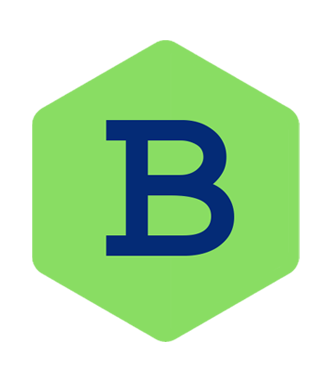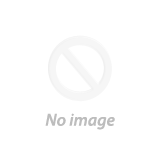6 cách khắc phục Wifi yếu khi làm việc tại nhà trong mùa dịch
Trong mùa đại dịch COVID-19 đang diễn ra phức tạp, buộc cả thế giới phải thay đổi để thích nghi. Một số cách thức đã được áp dụng, và cách để nhân viên làm việc tại nhà là giải pháp được nhiều công ty áp dụng trong thời đại dịch bệnh. Nhưng làm việc ở nhà mà gặp Wifi yếu thì phải làm sao?
1. Kiểm tra nhanh tốc độ Wi-Fi
Đầu tiên, bạn hãy thử kiểm tra tốc độ Wi-Fi đang sử dụng có đúng như cam kết của nhà mạng hay không bằng cách truy cập vào địa chỉ https://www.speedtest.net/, hoặc cài đặt ứng dụng Speedtest trên điện thoại.
Sau đó nhấn Go và chờ một lát để quá trình kiểm tra tốc độ download (tải lên) và upload (tải xuống) hoàn tất. Nếu con số này thấp hơn nhiều so với những gì nhà mạng đã cam kết, bạn có thể khiếu nại với tổng đài hoặc áp dụng một số mẹo nhỏ sau đây để cải thiện tốc độ Wi-Fi.
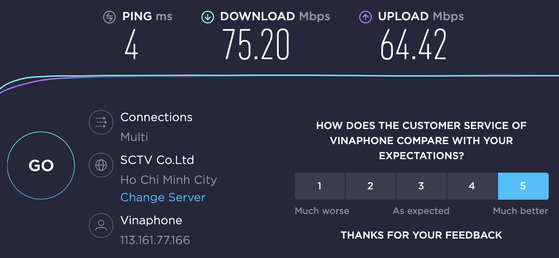
Kiểm tra tốc độ Wi-Fi xem có đúng với cam kết của nhà mạng.
2. Nâng cấp gói cước Internet
Dù việc sửa chữa tuyến cáp quang biển đã hoàn tất, tuy nhiên có khá nhiều người dùng vẫn phàn nàn về việc họ không thể truy cập Facebook, YouTube và các trang web nước ngoài vào buổi tối. Cả hai nhà mạng Viettel và VNPT đã đưa ra lời xin lỗi và mong người dùng thông cảm vì sự cố kể trên.
Nếu cảm thấy tốc độ Wi-Fi tại nhà quá chậm (vì nhiều người sử dụng), bạn có thể thử nâng cấp lên gói cước cao hơn hoặc thậm chí chuyển sang một nhà cung cấp khác có dịch vụ tốt hơn.
3. Cập nhật firmware cho router
Việc cập nhật firmware cho router sẽ giúp khắc phục các lỗi còn tồn đọng, cải thiện hiệu suất và tốc độ trong một số trường hợp. Vì cách thức thực hiện trên mỗi dòng router là khác nhau, do đó bạn có thể tham khảo thêm thông tin trên Google. Ví dụ, cách cập nhật firmware cho router Xiaomi 4C...

Đăng nhập vào router để cập nhật firmware.
4. Thay đổi vị trí đặt router
Trong một số trường hợp, người dùng nên thử thay đổi lại vị trí đặt router. Cụ thể, để có được tín hiệu và tốc độ Wi-Fi tốt nhất, bạn nên đặt router ở vị trí giữa nhà hoặc ở những nơi thoáng đãng, tránh đặt thiết bị ở trong tủ sách, kệ, hồ cá hoặc những vật dụng bằng kim loại.
5. Thay đổi channel (kênh) Wi-Fi trên router
Việc nhiễu sóng là điều bạn có thể dễ dàng thấy được khi sống ở những khu vực đông dân cư, đặc biệt là chung cư. Vì nhiều người cùng sử dụng Wi-Fi trên một channel (kênh) nên sẽ gây ra hiện tượng nhiễu và ảnh hưởng đến tốc độ.
Để thay đổi channel (kênh) Wi-Fi, bạn hãy đăng nhập vào router bằng tài khoản tương ứng, nếu không nhớ, người dùng có thể liên lạc với tổng đài.
- Viettel: Gọi 19008198 bấm phím số 2.
- FPT: Gọi (08) - 73008888 bấm phím số 2.
- VNPT: (08) - 800126.
Tiếp theo, bạn tìm đến phần Wireless (mạng không dây) - Wireless Settings (cài đặt mạng không dây) - Channel (kênh). Đối với chuẩn 2.4 GHz, các kênh 1, 6 và 11 thường là những kênh tốt nhất. Cuối cùng, bạn nhấn nút Save/Save Changes (lưu/lưu thay đổi) để lưu lại các thiết lập.

Thay đổi channel (kênh) Wi-Fi trên router.
Lưu ý, nếu router có hỗ trợ hai băng tần 2.4 GHz và 5 GHz, người dùng nên kích hoạt thêm băng tần 5 GHz để có được tốc độ tốt nhất.
6. Mua thêm thiết bị tăng sóng
Nếu diện tích ngôi nhà quá rộng hoặc có nhiều tầng, bạn hãy nghĩ đến việc mua thêm một thiết bị tăng sóng hoặc sử dụng router cũ để tạo một điểm truy cập mới (Access Point).

Tăng sóng Wi-Fi bằng thiết bị bổ sung hoặc router cũ. (Ảnh minh họa)
Theo internet